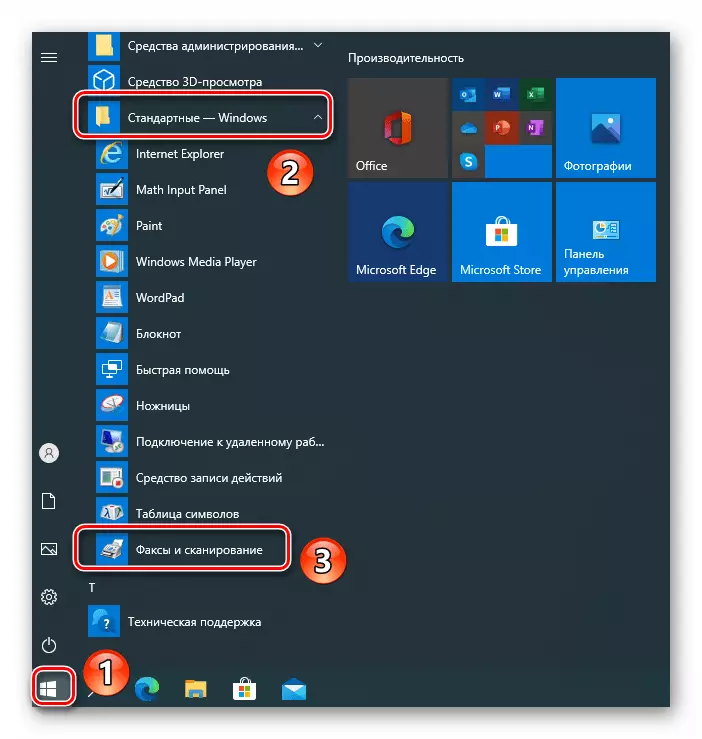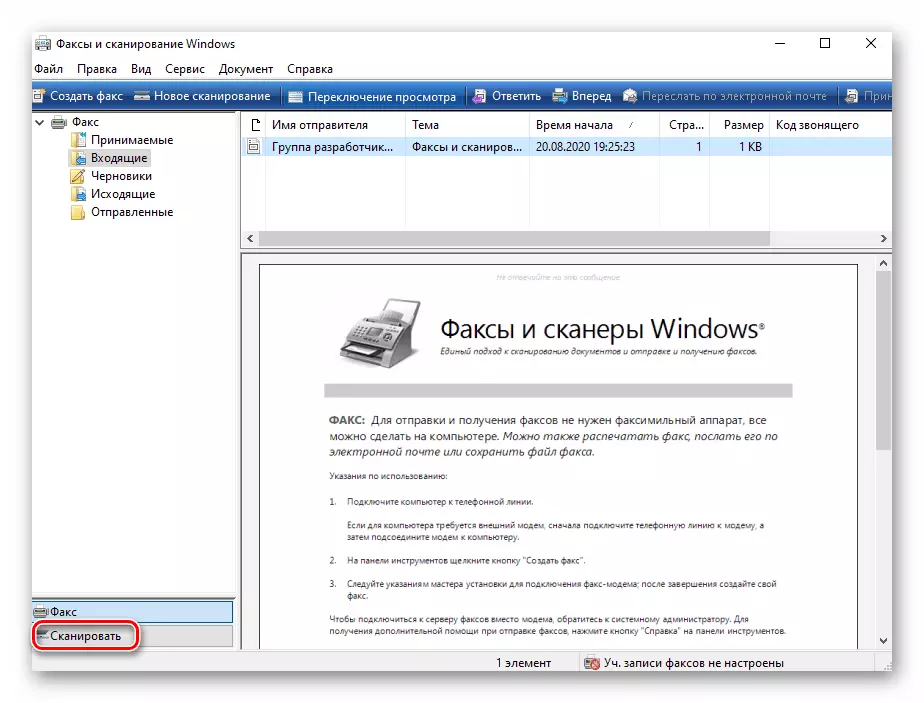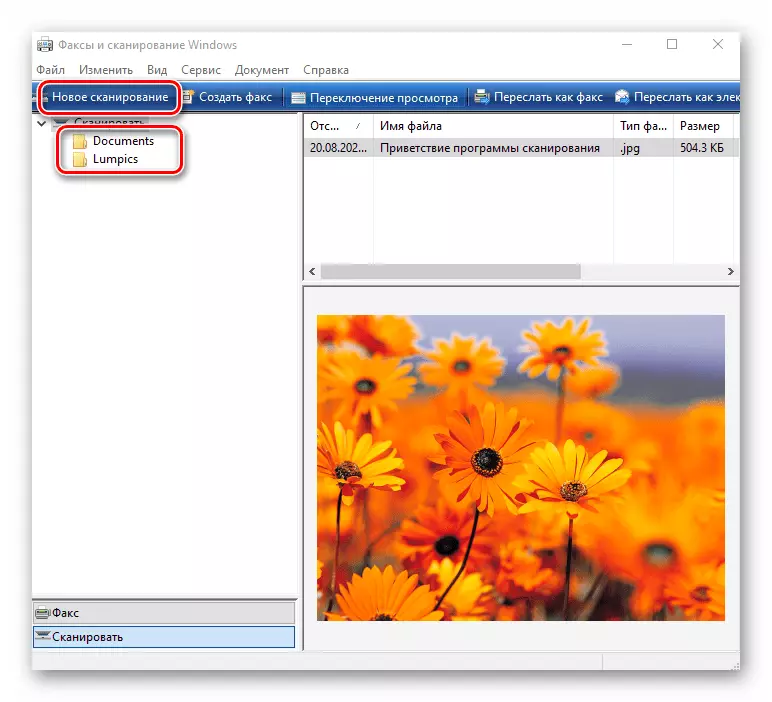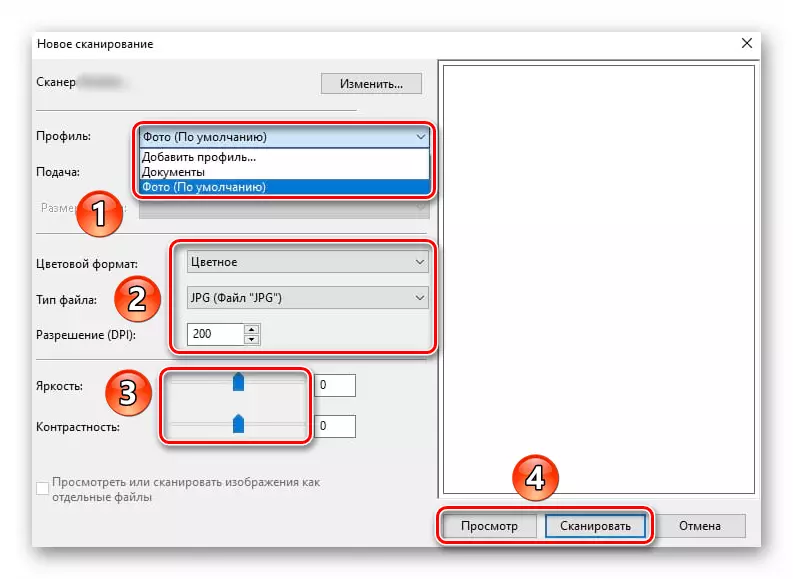1 veiksmas: kabelių prijungimas
Visų pirma, jums reikia prijungti skaitytuvą į kompiuterį ar nešiojamąjį kompiuterį naudojant specialų USB AM-BM laidą. Jis tiekiamas pagal nutylėjimą su pačiu įrenginiu. Dalis, kurioje USB USB yra susipažinę su visa jungtimi (BM), turėtumėte prisijungti prie laisvos kompiuterio lizdo. Prijunkite antrąjį kištuko galą į skaitytuvą.
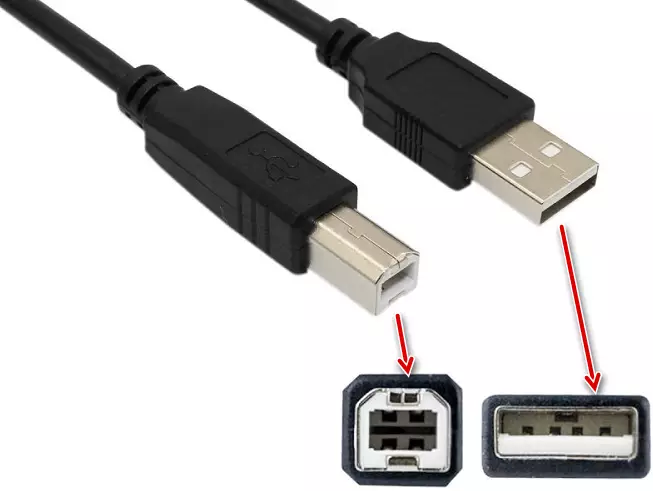
Po to prijunkite skaitytuvo tinklo kabelį į lizdą, paspauskite jo maitinimo mygtuką ir eikite į kitą žingsnį.
2 žingsnis: įrenginio įtraukimas į sistemą
Prijungdami įrenginį prie kompiuterio, turėtumėte pridėti jį prie sistemos. Kai kuriais atvejais tai atsitinka automatiškai. Jei tai neįvyko, turėsite pridėti skaitytuvą prie prijungtų įrenginių sąrašo rankiniu būdu.
- Paspauskite "Windows + I" klavišų derinį, o tada į langą, kuris rodomas, spustelėkite "Įrenginys"
- Kairiajame kitame lange esančiame skyriuje pasirinkite skyriuje "Spausdintuvai ir skaitytuvai", tada spustelėkite mygtuką Pridėti spausdintuvą arba skaitytuvą.
- Palaukite, kol "Windows 10" nuskaito visus naujus įrenginius. Kartais procedūra baigiasi, šiuo atveju pabandykite paspaudę "Atnaujinti", kad iš naujo ieškote.
- Galiausiai šiame lange pamatysite savo skaitytuvo pavadinimą. Spauskite jį vieną kartą kairįjį pelės mygtuką, po kurio jis bus įtrauktas į žemiau pateiktą sąrašą. Jei pasirinksite prietaisą, galite matyti savo savybes arba išimkite iš sistemos.
- Sėkmingai prijungus skaitytuvą, pereikite prie kito žingsnio.
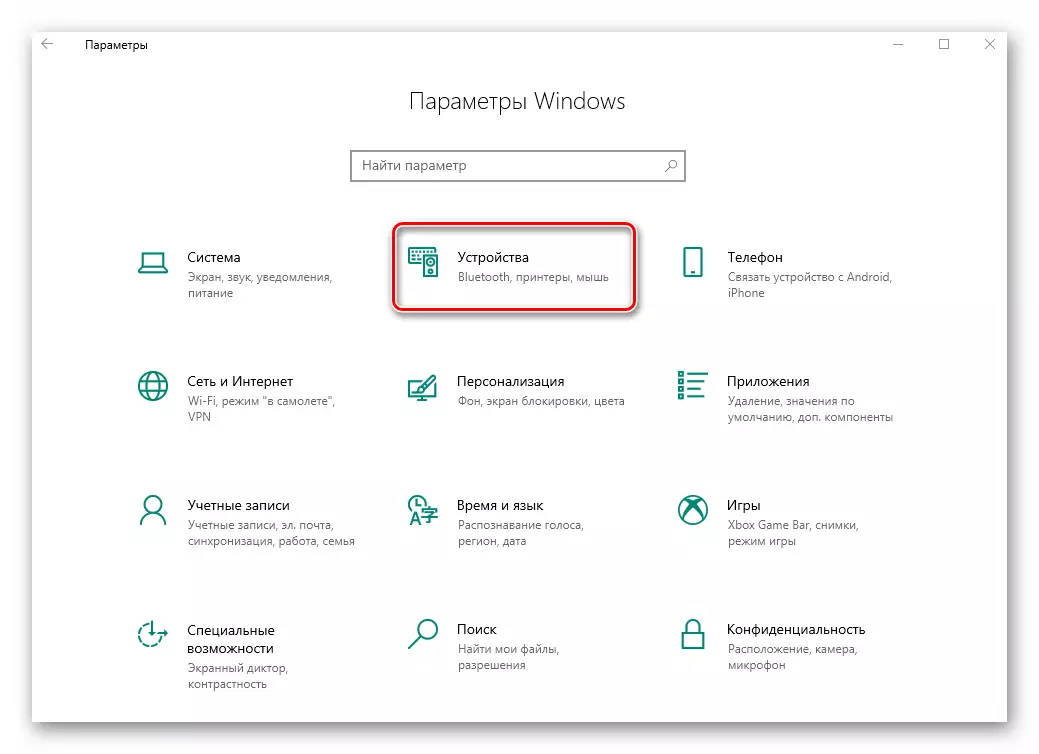
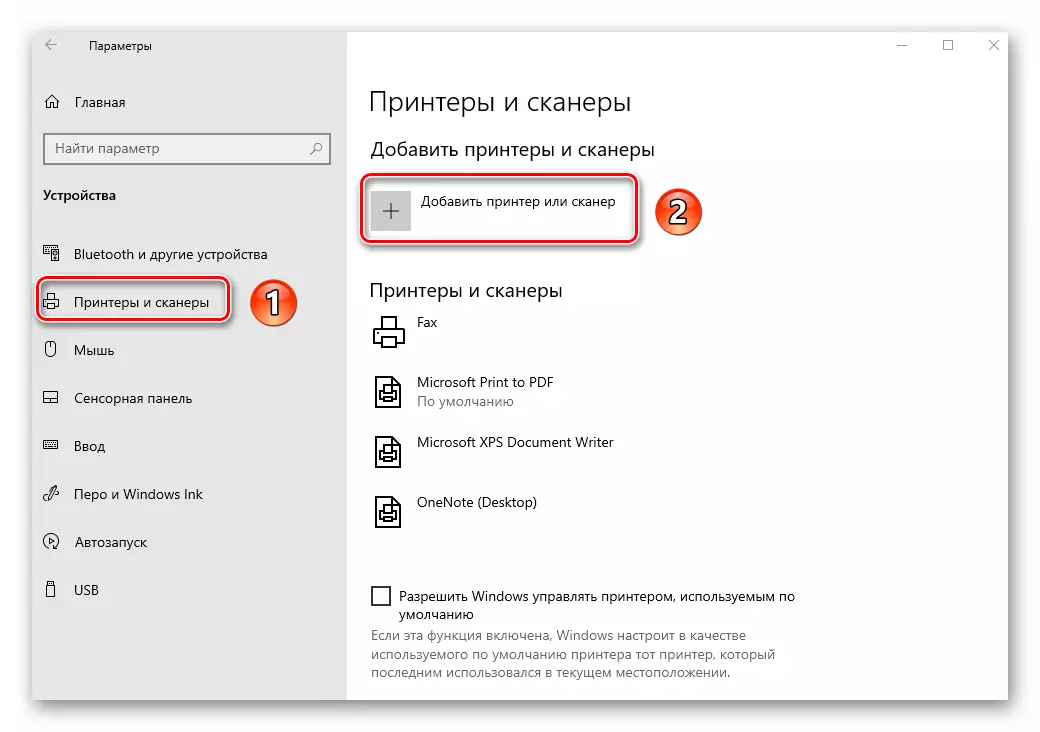
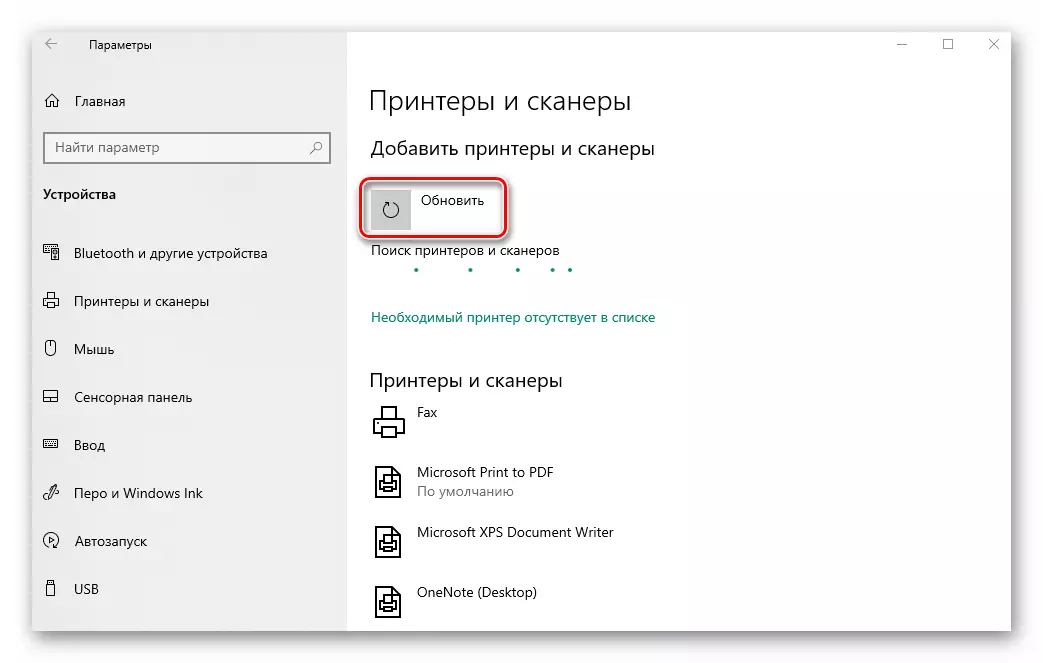
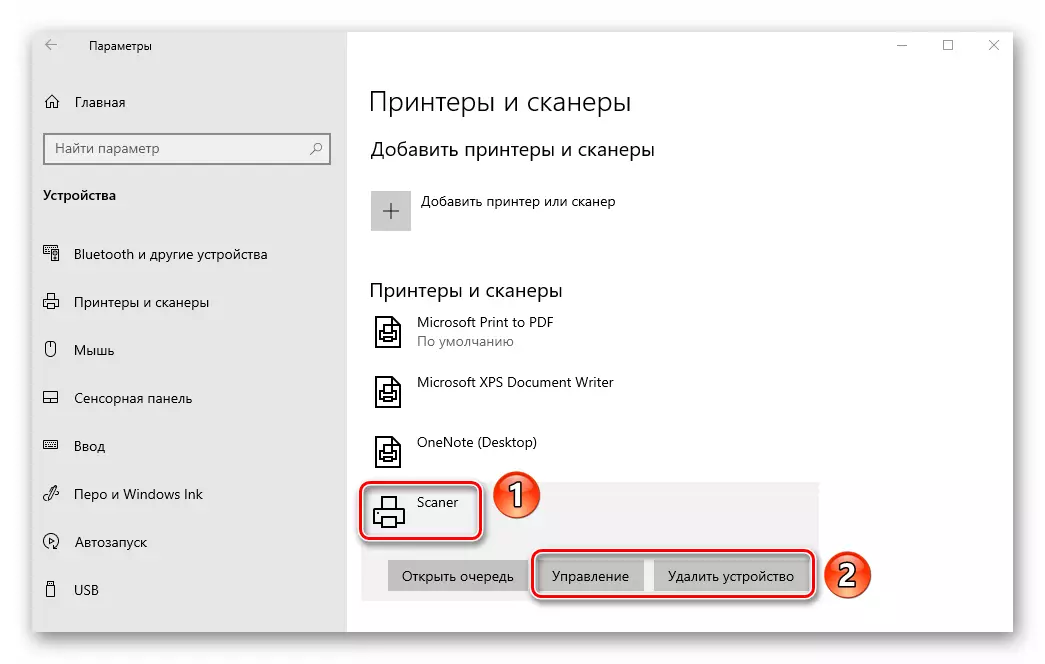
3 žingsnis: įdiegti vairuotoją
Beveik visi skaitytuvų gamintojai tiekiami su disko įrenginiu su reikiama programinė įranga, kuri apima ir vairuotojus ir nuskaitymo programas. Jei dėl tam tikrų priežasčių jūs neturite, vairuotojas ir lydimoji programinė įranga turėtų būti pasirašyta internete. Tai galite padaryti keliais metodais, kurių kiekvienas gali rasti atskirame straipsnyje.
Skaityti daugiau: Atsisiųsti ir įdiegti WIA tvarkyklę skaitytuvui
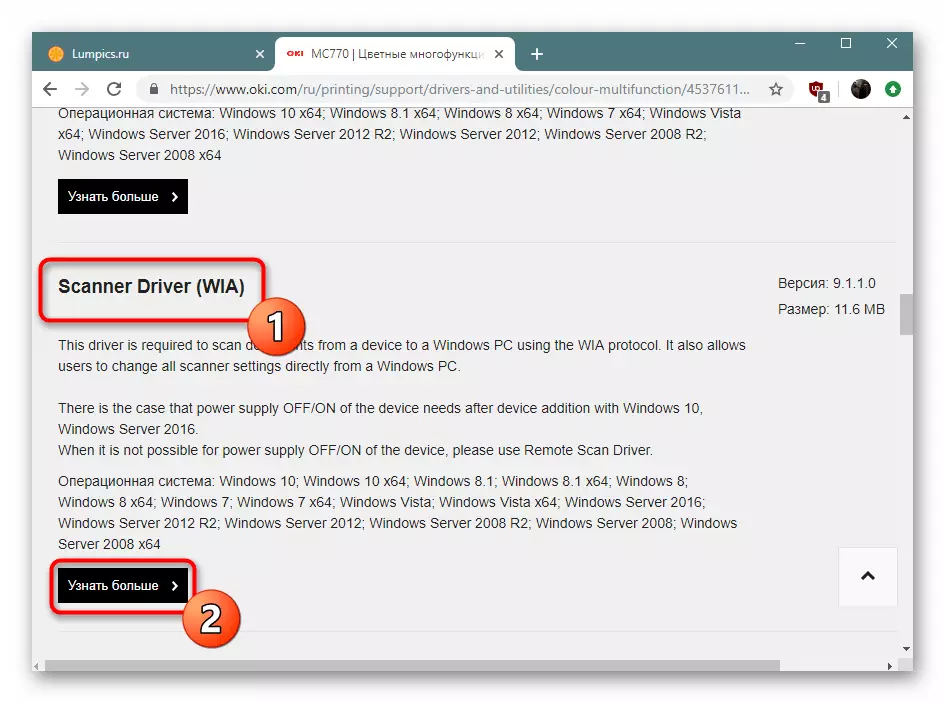
4 žingsnis: Pradėkite
Prijungdami skaitytuvą ir diegdami visus vairuotojus, galite eiti į darbą su juo. Galite nuskaityti dokumentus naudojant įvairias programas, mums buvo pasakyta apie juos atskirame straipsnyje.
Skaityti daugiau: programos nuskaitymo dokumentus
Jei nenorite kreiptis į tokią programinę įrangą, galite naudoti "Windows 10" pastatytą programą. Norėdami tai padaryti, atlikite šiuos veiksmus:
- Atidarykite meniu "Start" ir pereikite į kairę pusę į apačią. Rasti ir atidarykite aplanką "Standard - Windows". Išskleidžiamajame meniu pasirinkite Faksai ir nuskaitymas.
- Atsidariame lange spustelėkite mygtuką "Nuskaityti", esantį apatiniame kairiajame kampe. Taigi, įjungiate programinę įrangą į atitinkamą režimą.
- Kaip rezultatas, pamatysite katalogų sąrašą, kuriame nuskaitytos dokumentai bus išsaugoti. Jei reikia, galite sukurti aplankus. Norėdami pradėti dirbti su skaitytuvu, spustelėkite mygtuką Naujas nuskaitymo mygtukas.
- Kaip rezultatas, langas bus atidarytas kurioje galite pasirinkti prietaisą (jei turite keletą prijungtų skaitytuvų), nuskaitymo parametrų ir spalvų formatą. Baigę spustelėkite mygtuką "View" (iš anksto įvertinti rezultatą) arba "Scan".
- Vykdydama operaciją, nuskaityta informacija bus dedama į bendrą aplanką, iš kur galite jį perkelti į kitą. Atkreipkite dėmesį, kad jei reikia, galite nuskaityti dokumentą ir nedelsiant padėkite savo turinį į PDF failą. Apie tai, kaip ją įgyvendinti, mums buvo pasakyta atskirame vadove.
Skaityti daugiau: nuskaitykite į vieną PDF failą